안드로이드 폰에서 문자 메세지를 삭제하는 방법
핸드폰을 사용하다 보면 문자 메세지를 삭제해야 할 일이 있습니다. 때로는 필요 없는 내용을 지우기 위해 일년에 한두 번 정리할 때도 있고, 또는 새로운 기기로 바꾼 다음 예전에 사용하던 폰을 처분하기 위해 정리할 때도 있고, 때로는 저장공간의 부족으로 기기를 정리할 때가 있습니다.
직접 메세지를 지워본 분들은 공감하실 것입니다. 수많은 문자 메세지를 일일이 지우는 것은 상당히 번거로운 일입니다. 그래서 오늘은 여러분의 핸드폰 관리를 조금 더 편하게 해줄 수 있는 방법으로 PC 프로그램을 활용하는 것을 소개해드리려고 합니다.
- Part 1. ‘Wondershare Dr.Fone’을 활용하여 메세지를 일괄 삭제하는 방법
- Part 2. 기타 프로그램을 활용하는 방법
- Part 3. 아이폰 사진 저장공간 - 아이폰 복구 및 세팅 전용 프로그램 Dr.fone을 사용해서 늘리기
- Part 4. 결론
- Part 5. 자주 묻는 질문 (FAQ) – 갤럭시 문자 삭제 관련 핵심 Q&A
Part 1. ‘Wondershare Dr.Fone’을 활용하여 메세지를 일괄 삭제하는 방법
시중에 많은 휴대폰 관리 프로그램이 있습니다. 그 중에서도 먼저 소개해드릴 프로그램은 ‘Wondershare Dr.Fone – 데이터 지우개(Android)’입니다. 특별히 Dr.Fone – 데이터 지우개(Android)를 제가 자주 사용하는 이유는 몇 가지가 있습니다. 인터페이스가 직관적이고 사용이 쉬워 쉽게 적응할 수 있었고, 프로그램의 구동 속도가 빨라 시간이 많이 들지 않습니다. 또한 Windows와 Mac 두 가지 OS를 모두 지원한다는 점이 편리했습니다.

그래서 제가 사용하는 Dr.Fone – 데이터 지우개(Android)를 활용하는 간편한 문자 삭제 방법에 대해 소개해드리겠습니다. 먼저 아래의 링크를 통해 프로그램을 설치하여 주십시오.
이 프로그램을 통해 관리할 수 있는 안드로이드 모델은 대중적으로 유명한 갤럭시 S10/S9/S8/S7/S6과 갤럭시 노트 10/9/8/7 등을 포함한 현존하는 대부분의 안드로이드 기기입니다. 새로운 폰이 출시되면 최대한 빠르게 지원이 됩니다.
단계:
①USB 커넥터를 통해 안드로이드 폰과 컴퓨터를 연결하여 주십시오. 그리고 나서 설치한프로그램을 실행한 후, 화면 상단 가운데에 보이는 ‘휴대폰 관리’를 클릭하여 주십시오.
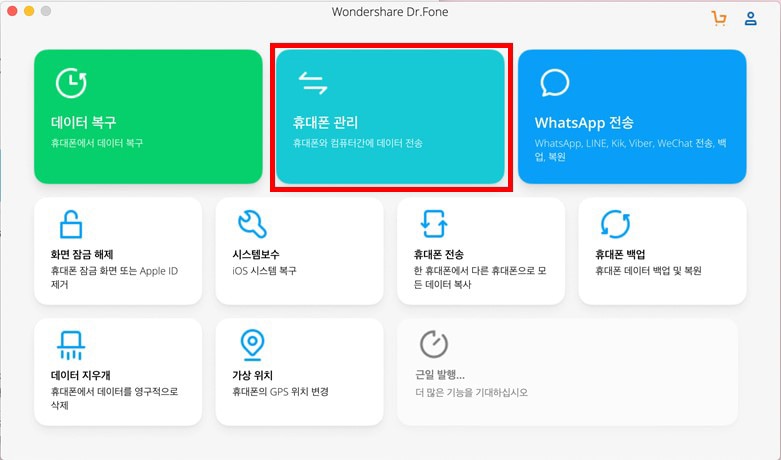
②휴대폰 관리를 누른 후 조금 기다리시면 아래 스크린샷과 같이 별도의 창으로 ‘Dr.Fone – 휴대폰 관리자’가 실행됩니다. 여기서 상단에 있는 메뉴 중 ‘정보’를 선택하여 주십시오.
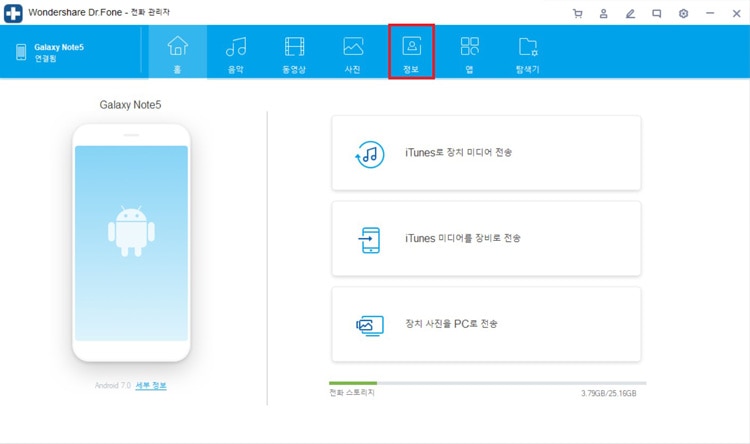
③정보 탭에 들어가면 아래와 같은 창이 나옵니다. 연락처와 SMS(문자 메세지)를 관리하실 수 있습니다. 문자를 일괄 삭제하기 위해서는 아래와 같이 작은 빨간색 네모 박스 안을 클릭하신 후, 큰 빨간색 네모 박스 안의 휴지통 이미지를 클릭하시면 쉽게 문자 삭제가 가능합니다.
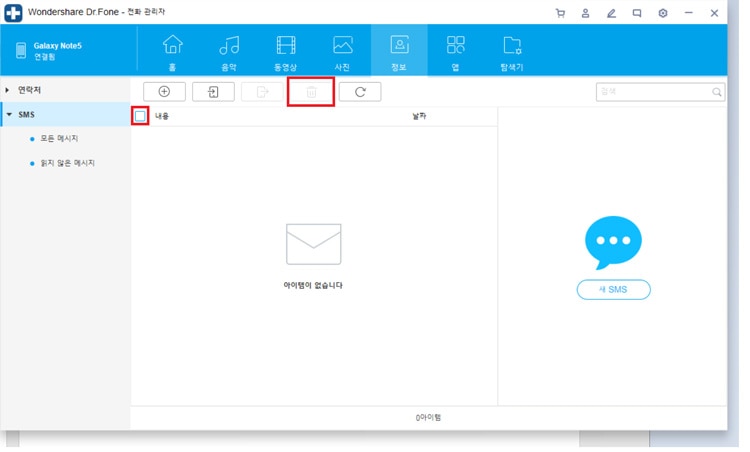
④문자를 삭제하신 후, 다시 Dr.Fone 실행 화면으로 돌아와서 왼쪽 아래에 있는 ‘데이터 지우개’ 버튼을 눌러주십시오.
⑤USB 커넥터로 PC와 안드로이드 폰이 연결되어 있다면 아래와 같은 창이 나타날 것입니다. 이제 여기서 ‘시작’ 버튼을 누르면 안드로이드 폰이 완전 초기화가 됩니다.
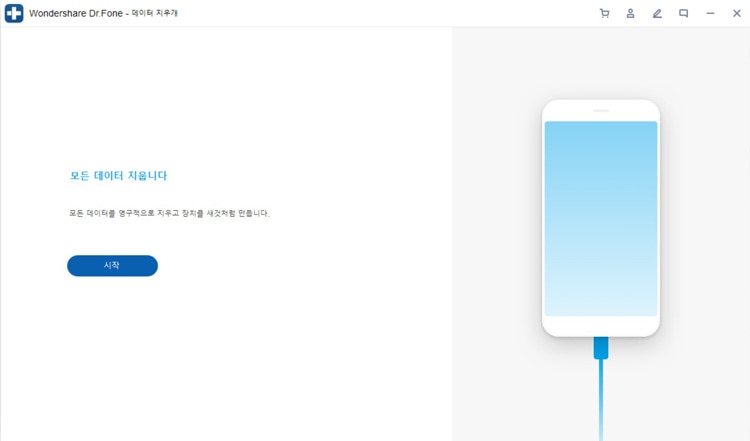
메세지 삭제 후 다시 한 번 안드로이드 기기를 초기화 한 이유는, 메세지 삭제를 하지 않고 초기화 했을 경우 개인 정보가 담긴 문자 메세지가 다시 복구될 수 있는 가능성이 있기 때문입니다. 그러므로 안드로이드 폰을 중고로 판매하거나 타인에게 양도하려고 생각하시는 경우, 안전하게 메세지를 전부 삭제하고 초기화를 하시는 것을 추천드립니다.
‘Wondershare Dr.Fone’을 활용하여 메세지를 선택 삭제하는 방법
꼭 완전 삭제 기능이 필요한 것이 아니라, 부분적으로 문자 메세지를 정리하고자 하실 때가 있습니다. 그럴 때는 완전 삭제 기능이 아닌 선택 삭제 기능을 활용하실 수 있습니다.
①설치한 Wondershare Dr.Fone을 실행한 후, 화면 위쪽 가운데에 있는 ‘휴대폰 관리’ 버튼을 클릭하여 주십시오.

②잠시 기다리시면 별도의 창으로 전화 관리자가 실행됩니다. USB로 컴퓨터와 안드로이드 폰을 연결한 후 화면 위쪽에 있는 메뉴 중 ‘정보’를 선택하여 주십시오.
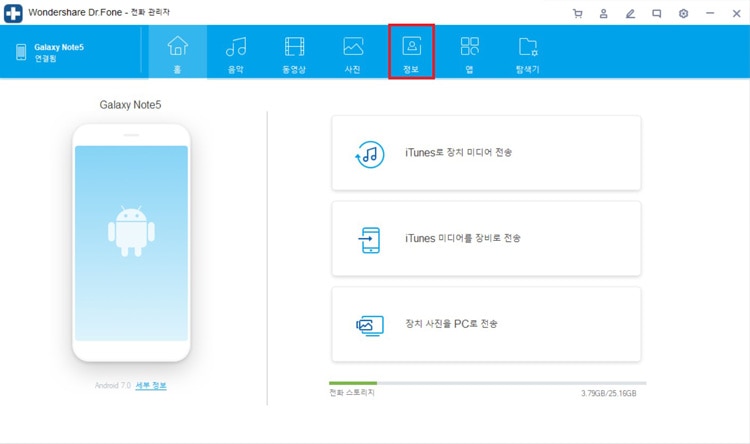
③정보 탭에 들어가시면 연락처와 SMS(문자 메세지)를 관리할 수 있는 창이 나타납니다. 여기서 왼쪽에 있는 ’SMS’를 선택하신 후, 쭉 나열되어 있는 목록에서 삭제하고자 하는 문자를 선택하시면 됩니다. 문자를 선택하는 방법은 세로로 길게 되어있는 빨간 박스 안의 파란색 체크 박스를 클릭하시면 됩니다. 삭제하고자 하는 박스를 체크하신 후, 위쪽에 있는 휴지통 모양의 아이콘을 선택하시면 문자를 삭제할 수 있습니다.
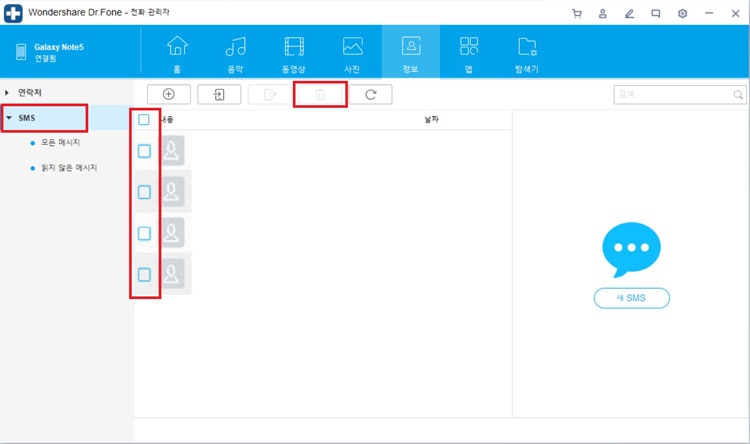
기타 프로그램을 활용하는 방법
1. AirDroid
USB로 컴퓨터와 연결하지 않고 사용할 수 있다는 장점이 있는 AirDroid는 무선 문자 메시지 삭제 앱으로, USB 연결 없이 Wi-Fi로 컴퓨터와 안드로이드 폰을 연결할 수 있다는 장점이 있습니다. 문자 메시지를 전송하거나 삭제할 수 있으며, 별도의 앱 설치 후 웹에서 쉽게 접근 가능합니다. 다만 속도가 매우 느리고 한글로 타이핑 입력하는 기능이 다소 불편하다는 단점이 있습니다.
그래도 많이 사용되는 삼성의 갤럭시 S10/S9/S8/S7/S6 시리즈나 갤럭시 노트 10/9/8/7 시리즈를 전부 지원하는 것은 물론, 대부분의 안드로이드 기기가 지원되기 때문에 특이한 모델을 사용하시는 것이 아니라면 다운로드 하여 실행하는 것에는 문제가 없을 것입니다.
-단점: 속도가 느리고, 한글 입력이 다소 불편
-장점: 별도의 드라이버 설치 없이 다양한 기기 지원
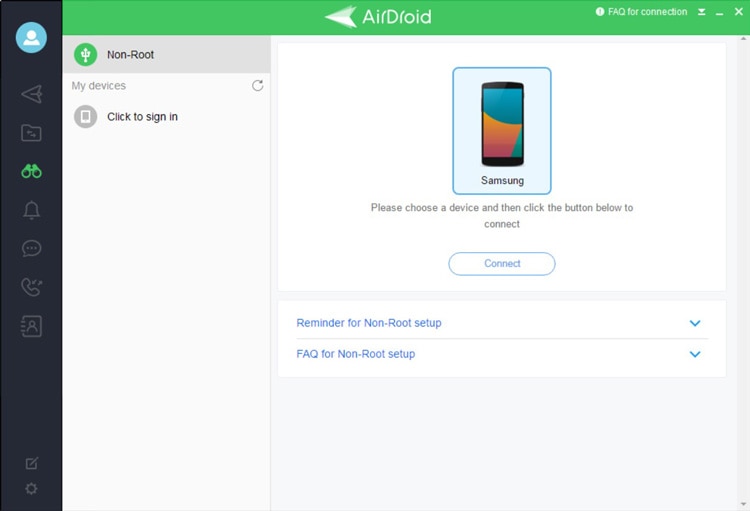
2. 구글 메세지
인터넷만 연결되어 있다면 웹에서 간편하게 메세지를 관리할 수 있는 ‘구글 메세지’입니다. 안드로이드 폰에 구글 메세지 앱을 설치한 후, 웹에서 구글 메세지를 검색하여 들어가고 사용하시는 폰과 연동하시면 사용할 수 있습니다. 웹으로 간단하게 메세지를 보내거나 읽을 수 있어 편리합니다. 다만 간편한 만큼 기능이 단순합니다. 핸드폰으로 메세지를 사용하는 것과 다르지 않기 때문에 대량의 메세지를 관리할 때는 불편한 점이 있습니다.
-장점: 간편한 사용, 설치 불필요
-단점: 메시지 대량 정리에 부적합, 기능 제한적
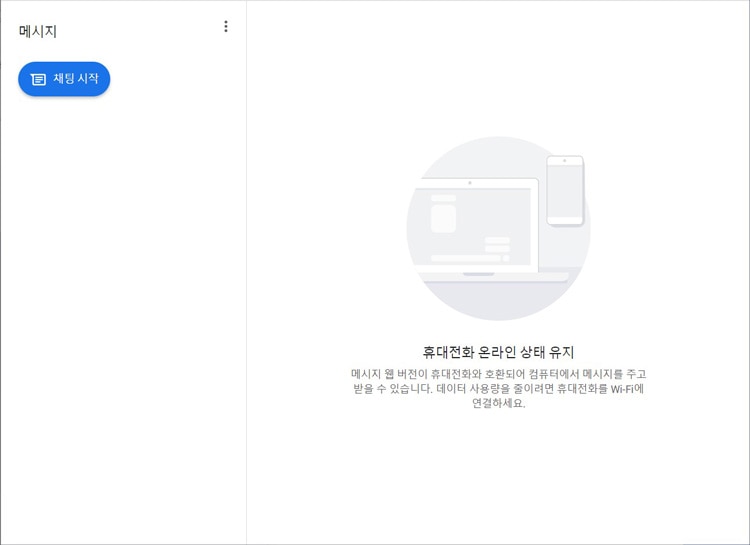
맺음말
오늘은 다양한 안드로이드 문자 삭제 프로그램 추천과 함께 효과적인 문자 메시지 관리법을 소개해드렸습니다. 그중에서도 Wondershare Dr.Fone을 추천드리는 이유는 다음과 같습니다:
-
직관적인 UI와 상세한 설명으로 초보자도 쉽게 사용 가능
-
빠른 실행 속도 및 강력한 데이터 삭제 기능 제공
-
연락처, 문자, 사진, 앱 등 종합적인 스마트폰 데이터 정리 가능
특히 중고폰 문자 삭제 프로그램이나 안드로이드 문자 메시지 복구 방지 프로그램을 찾고 계신 분들께 Dr.Fone은 최적의 솔루션이 될 수 있습니다. 안전한 데이터 정리, 지금 바로 시작해보세요.
Part 5.자주 묻는 질문 (FAQ) – 갤럭시 문자 삭제 관련 핵심 Q&A
1. 갤럭시 스마트폰에서 보낸 문자는 언제까지 삭제할 수 있나요?
A: 갤럭시의 채팅플러스(RCS) 기능을 통해 보낸 문자는 전송 후 5분 이내에만 ‘보내기 취소’가 가능합니다. 이 시간이 지나면 삭제 기능은 비활성화되어 더 이상 메시지를 회수할 수 없습니다.
2. 메시지를 삭제하면 상대방 화면에서도 삭제되나요?
A: 네. 채팅플러스 기능이 활성화된 상태에서 메시지를 삭제하면 상대방 화면에도 **"보내기 취소된 메시지입니다"**라는 문구가 표시되어 삭제 사실이 공유됩니다.
3. RCS 메시지와 일반 문자(SMS/MMS)도 삭제할 수 있나요?
A: RCS 메시지는 삭제 가능, 하지만 일반 SMS/MMS는 삭제 불가합니다. 따라서 문자 삭제 기능을 이용하려면 반드시 채팅플러스가 활성화되어야 합니다.
4. 채팅플러스 기능은 어떻게 활성화하나요?
A: 갤럭시 메시지 앱의 **[더보기 메뉴(…)] → [채팅+ 설정]**에서 기능을 켤 수 있습니다. 설정 후 메시지를 길게 눌러 ‘보내기 취소’ 옵션을 사용할 수 있습니다.
5. 메시지를 삭제해도 이미 읽은 경우에는 어떻게 되나요?
A: 상대방이 이미 메시지를 읽은 경우, 삭제해도 읽음 상태는 유지됩니다. 단지 메시지 내용이 **“보내기 취소된 메시지입니다”**로 변경될 뿐입니다.

















Alice MJ
staff Editor
Comment(s)